今天給大家帶來word2013如何去掉第一頁的頁碼,word2013去掉第一頁的頁碼的方法,讓您輕鬆解決問題。
我們在寫文案的時候,第一頁封麵是不需要頁碼的,但是由於我們的疏忽,會將頁碼標在第一頁,那麼怎麼樣才能很方便的去改掉呢。具體方法如下:
1我們看到我現在的第一頁是有數字的,那麼下麵我們要做的就是把第一頁的頁碼給去掉,並且讓頁碼從第二頁開始為“1”
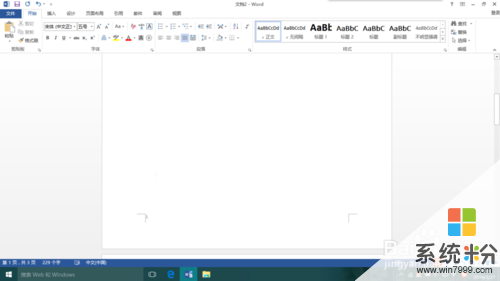 2
2首先我們點擊插入,選擇插入欄下麵的“頁碼”
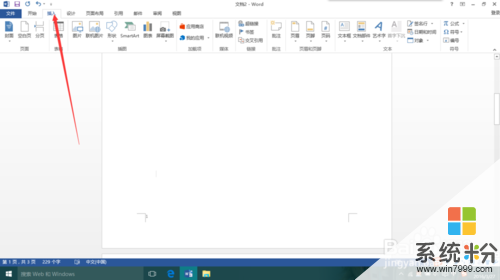 3
3我們將下麵的起始頁碼改為“0”
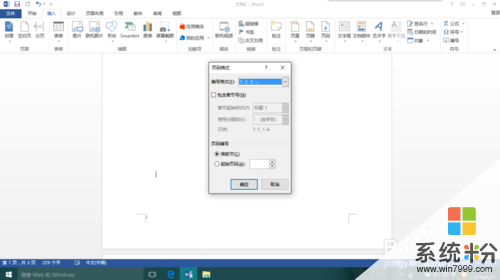 4
4這個時候我們需要在點擊“頁眉”,進入到“頁眉頁腳工具"
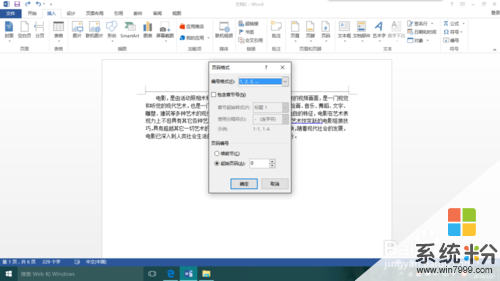 5
5在這裏選擇"首頁不同"。
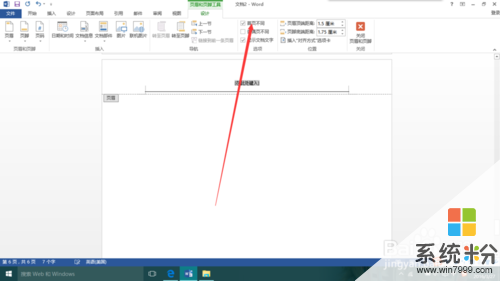 6
6然後我們點擊"關閉頁眉頁腳工具",回到剛才的首頁,我們發現第一頁的頁碼已經沒有了。
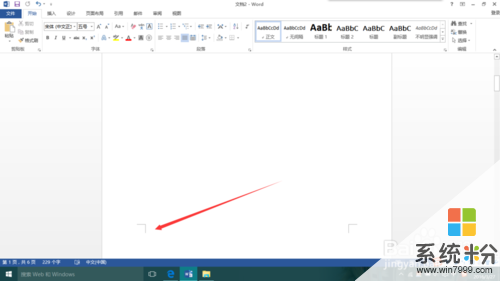
以上就是word2013如何去掉第一頁的頁碼,word2013去掉第一頁的頁碼的方法教程,希望本文中能幫您解決問題。
電腦軟件相關教程